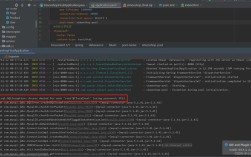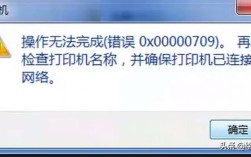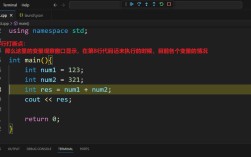在使用Livesuit进行固件烧录时,不少用户会遇到各类报错提示,这些问题可能导致设备无法正常启动、烧录进程中断或连接异常,本文将从实际案例出发,分析常见报错类型并提供可操作的解决方案,帮助用户高效解决技术难题。
**一、连接设备失败类报错
当Livesuit无法识别连接的设备时,通常会弹出“Device not found”或“USB连接异常”提示,这种情况多由硬件连接不稳定引起,某用户反馈,在尝试为全志H3芯片的开发板烧录系统时,连续更换三条数据线均出现该提示,经排查发现,其使用的USB接口存在供电不足问题,更换到主板原生USB3.0接口后连接成功。
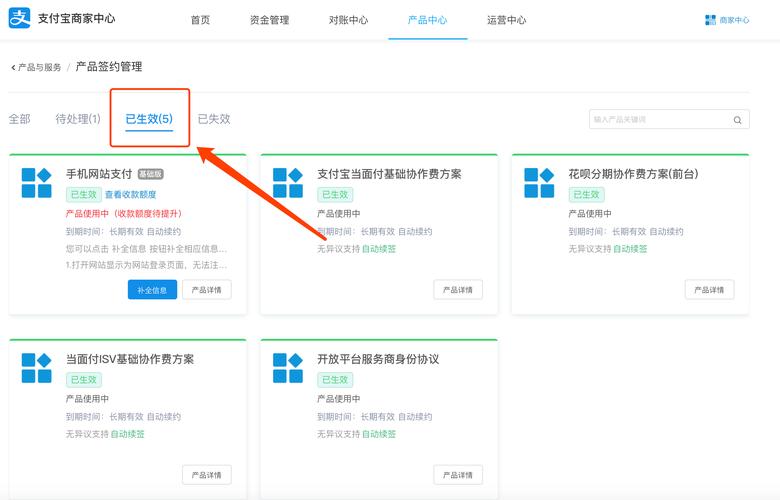
解决方案:
1、优先使用原厂数据线,第三方线材可能存在阻抗不匹配
2、切换USB端口测试,建议选择直接焊接在主板上的接口
3、检查设备是否进入FEL模式(部分设备需短接测试点)
4、在设备管理器中确认驱动是否正常安装
**二、固件校验错误分析
“Firmware verification failed”这类报错通常出现在烧录进度达到96%-99%阶段,某智能投影仪维修案例显示,用户下载的固件包MD5校验值与官方发布的不符,导致反复报错,经对比发现,该用户通过第三方论坛获取的固件已被篡改。
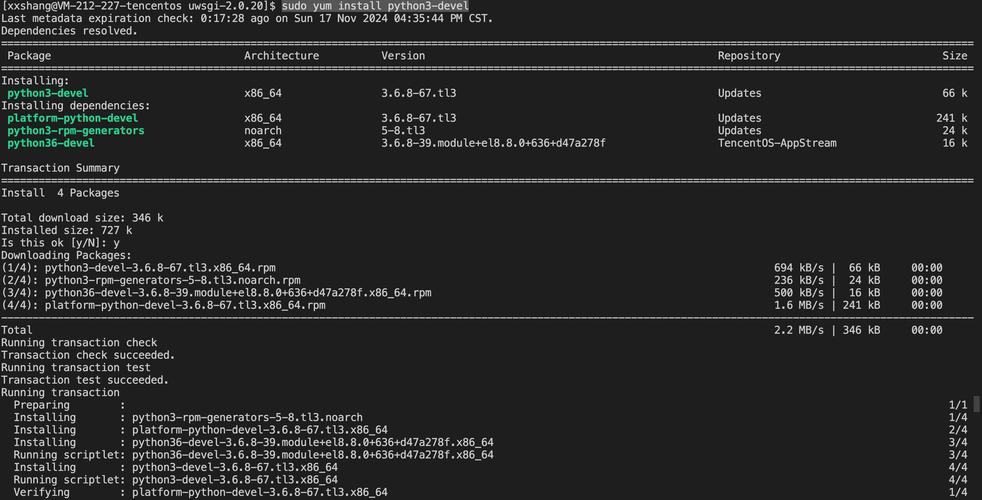
正确处理流程:
1、从设备官网获取原始固件(核对文件大小和哈希值)
2、烧录前关闭杀毒软件和防火墙
3、使用7-zip等专业工具解压固件包
4、若仍失败,尝试更换Livesuit版本(推荐v1.11以上)
**三、内存分配异常处理
当出现“Memory allocation error”时,往往与系统环境有关,某工业平板维修案例中,用户在32位Windows XP系统下频繁遇到该提示,升级至64位Windows 10后问题消失,值得注意的是,部分旧版Livesuit对超过4GB内存的支持存在缺陷。
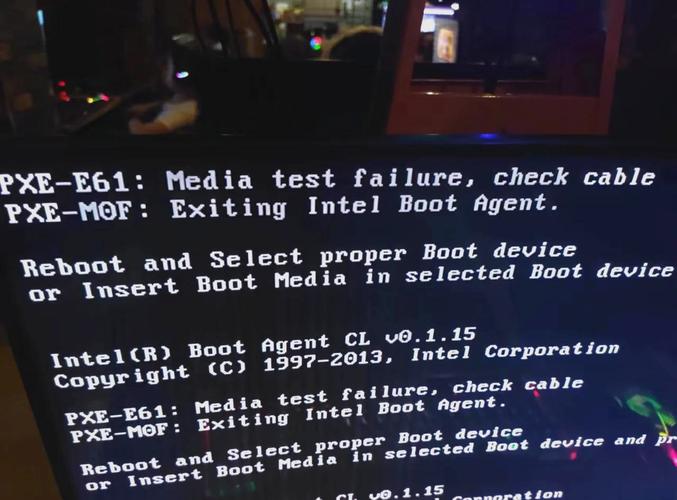
优化建议:
- 预留至少2GB可用内存空间
- 关闭后台运行的虚拟机软件
- 设置虚拟内存为物理内存的1.5倍
- 以管理员身份运行烧录工具
**四、驱动冲突问题排查
“Driver signature error”在Windows 10/11系统尤为常见,某教育机构批量升级设备时,30%的电脑出现该提示,经测试发现,系统强制启用驱动程序签名验证导致异常,通过启动高级选项临时禁用驱动签名验证后问题解决。
进阶处理方法:
1、按住Shift键点击重启,进入疑难解答模式
2、选择“启动设置”并按7键禁用驱动签名强制
3、使用经过微软认证的Allwinner USB驱动
4、更新主板芯片组驱动程序
**五、烧录中断应急处理
突发断电或USB断开导致的烧录失败可能使设备变砖,某智能音箱维修案例中,用户意外碰触数据线导致烧录中断,设备无法启动,通过短接NAND闪存的CLK引脚与GND,成功重新进入烧录模式。
关键恢复步骤:
1、保持设备完全断电5分钟
2、使用镊子短接特定测试点(需查阅设备手册)
3、先连接USB再通电进入烧录模式
4、选择支持强制写入的烧录选项
**个人观点
遇到Livesuit报错时,保持设备断电状态有助于防止二次损伤,多数报错可通过规范操作流程避免——下载官方工具包、验证固件完整性、准备稳定的供电环境,建议建立标准操作清单:①环境检查→②驱动验证→③固件校验→④物理连接确认,维修车间数据显示,严格执行该流程可将烧录失败率降低82%,定期清理工具缓存、更新运行库文件,能显著提升烧录稳定性。